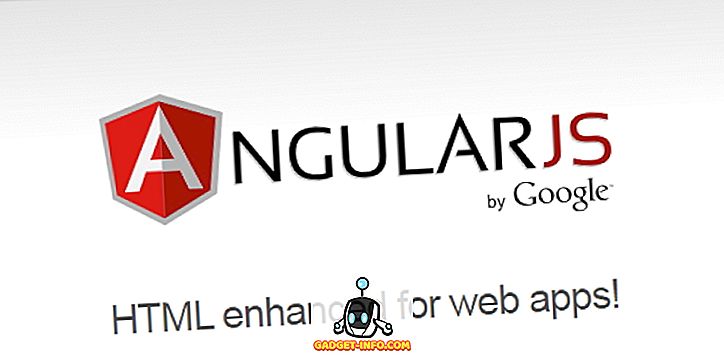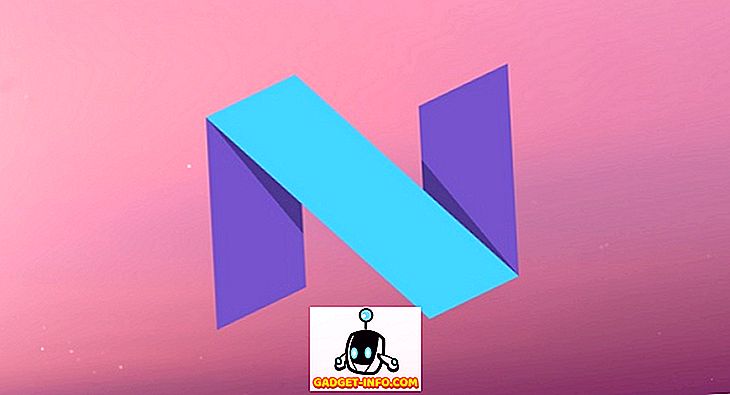Недавно я столкнулся с клиентом, который не мог правильно печатать из Internet Explorer 7 или 8 на компьютере с Windows 7. При попытке печати из IE диалоговое окно «Печать» просто исчезнет и ничего не будет напечатано.
Кроме того, всякий раз, когда мы пытаемся выполнить предварительный просмотр, экран будет пустым, за исключением номера страницы в заголовке и какого-то странного пути к файлу внизу. Путь к файлу выглядел так:
\ AppData \ Local \ Temp \ Low \ RU4GX5A5.htm "> \ AppData \ Local \ Temp \ Low \ RU4GX5A5.htm"> Файл: // C: \ Users \\ AppData \ Local \ Temp \ Low \ RU4GX5A5.htm
Есть несколько причин, почему это может произойти, и есть несколько возможных способов исправить это, чтобы вы могли правильно печатать в IE.
Способ 1 - перезапустите IE
Самый простой способ решить эту проблему - просто перезапустить Internet Explorer и попытаться распечатать веб-страницу или выполнить предварительный просмотр.
Если это не работает, и IE все еще не печатает, или предварительный просмотр печати пуст, попробуйте следующий метод.
Способ 2 - Создать отсутствующую папку
Эта проблема также может возникнуть, если отсутствует специальная папка Windows. Возможно, вам придется воссоздать его. Вот как.
1. Закройте все открытые окна IE.
2. Нажмите Пуск, затем введите % temp% в поле поиска и щелкните папку Temp в списке.

3. Теперь создайте новую папку с именем Low . В Vista вы можете нажать «Новая папка» в меню «Организация» или «Новая папка» в главном меню в Windows 7.

4. Создав папку Low, закройте Explorer, перезапустите IE и попробуйте снова распечатать веб-страницу.
Если этот метод не работает, у вас еще есть еще один вариант!
Метод 3 - Сброс низкого уровня целостности
Не беспокойтесь о том, что это значит, просто выполните следующие действия:
1. Нажмите Пуск и введите cmd в поле поиска. Щелкните правой кнопкой мыши на командной строке и выберите «Запуск от имени администратора».

2. В командной строке введите следующую команду:
ICACLS "% userprofile% \ AppData \ Local \ Temp \ Low" / setintegritylevel (OI) (CI) низкий
3. Перезагрузите компьютер и попробуйте снова распечатать веб-страницу!
Надеемся, что один из этих трех методов исправил пустой экран предварительного просмотра печати в выпуске IE! Если нет, оставьте комментарий здесь, и я постараюсь помочь! Наслаждайтесь!